电脑qq除了常规的功能,还有其他许多非常有用的功能。比如远程操作他人电脑等等。但是有不少用户们不清楚qq远程控制电脑怎么弄。今天自由互联小编就给大家带来了详细的图文教程
电脑qq除了常规的功能,还有其他许多非常有用的功能。比如远程操作他人电脑等等。但是有不少用户们不清楚qq远程控制电脑怎么弄。今天自由互联小编就给大家带来了详细的图文教程,不知道电脑qq远程操控另一台电脑的用户们赶紧来看一下吧。
qq远程控制电脑怎么弄
具体步骤如下:
1.运行QQ以后,使用QQ帐号和密码登录QQ。如下图:
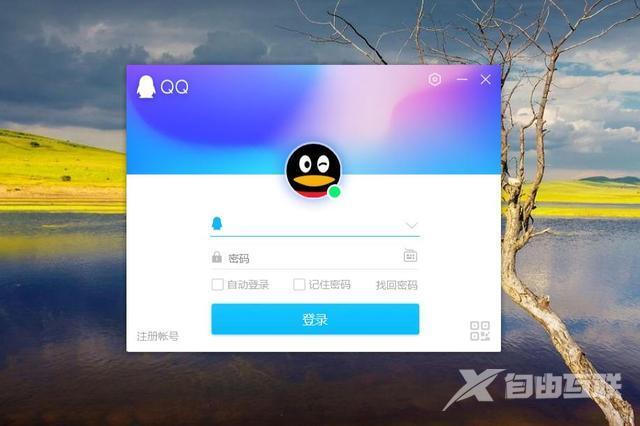
2、登录电脑QQ后,打开主面板选项,在QQ主界面点击设置。
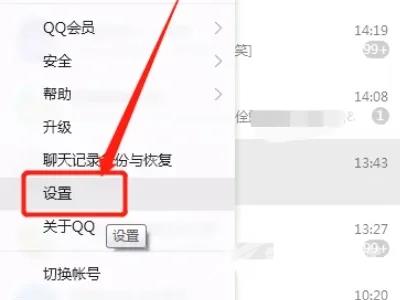
3、在权限设置下,勾选允许远程桌面连接这台计算机。
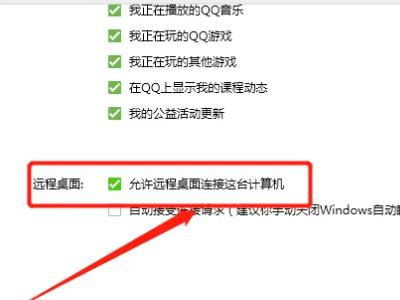
4、在QQ里找到需要发起远程控制的好友。如下图:
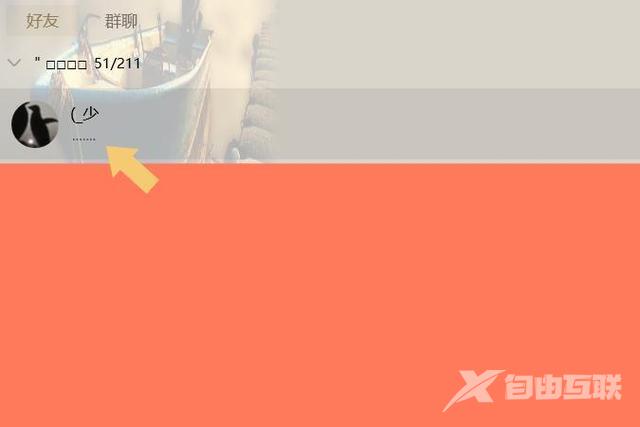
5、点击打开与好友的聊天界面,并且在右上角找到三个点。
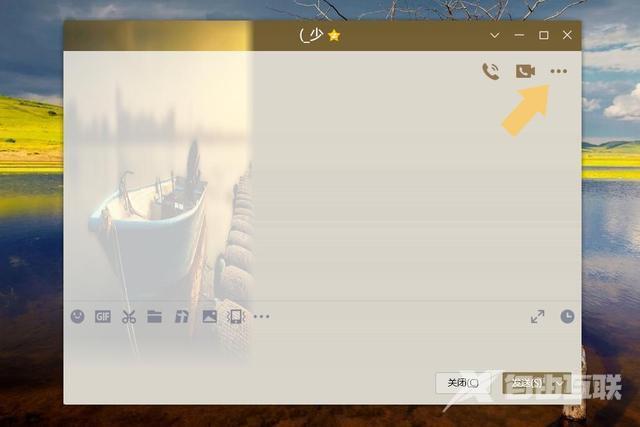
6、点击三个点,菜单会自动展开,找到远程协助。
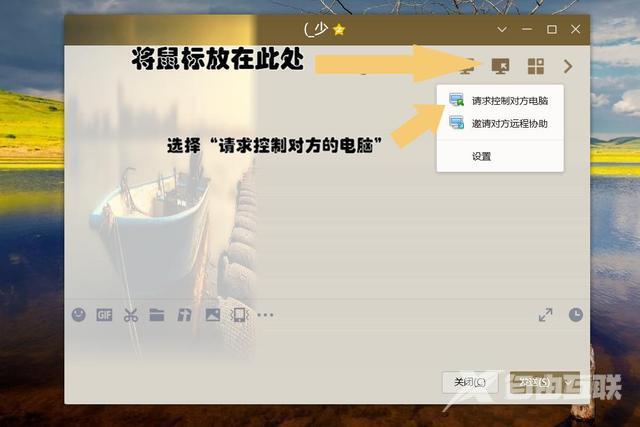
7、之后QQ会自动向对方发起远程控制电脑的请求,对方接受后,就可以控制对方的电脑啦。,如果对方不同意,则无法进行远程控制操作。
